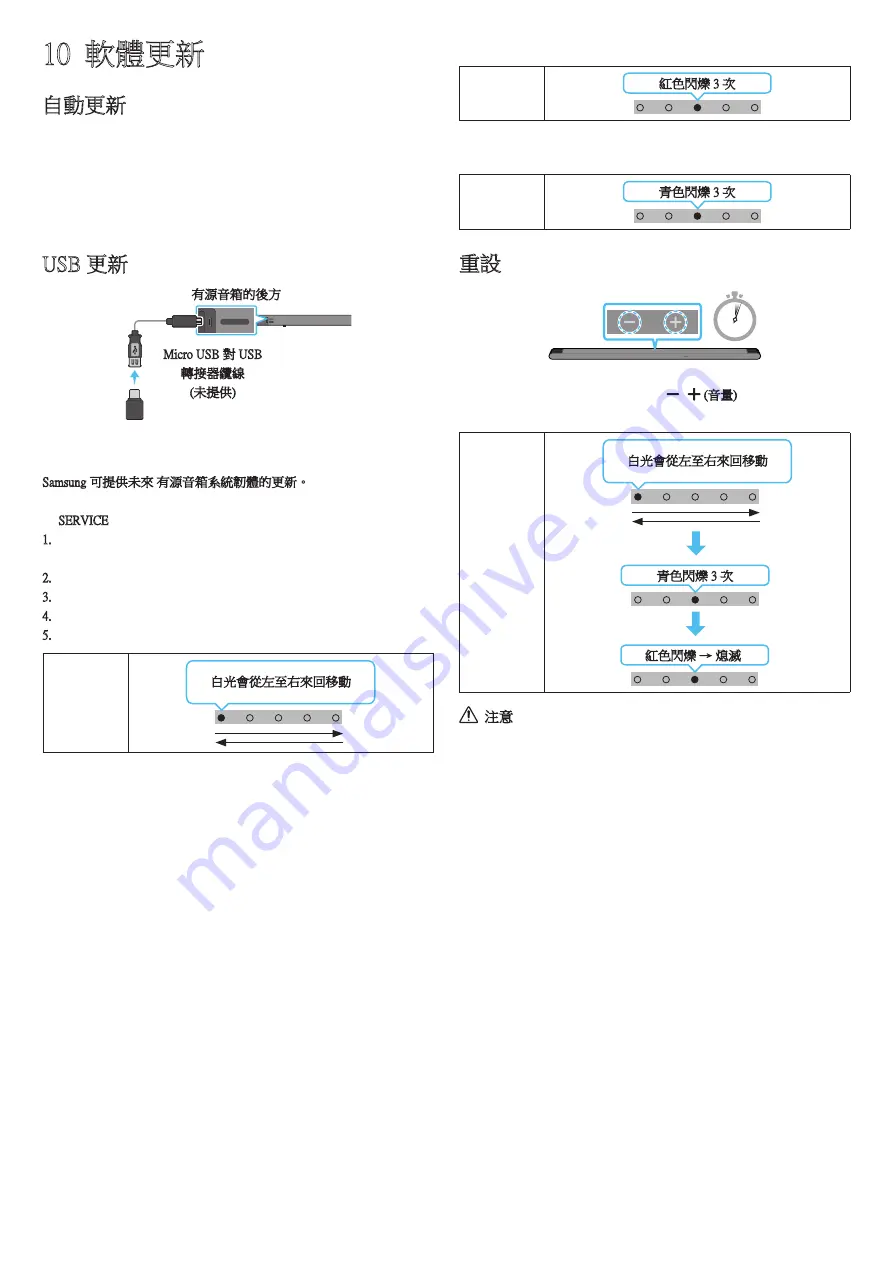
TPE -
30
10 軟體更新
自動更新
當 有源音箱連線至網際網路時,即使 有源音箱關閉,也會自動進行軟
體更新。
•
若要使用自動更新功能,有源音箱必須連線至網際網路。
若拔除 有源音箱的電源線或切斷電源,將會終止對於 有源音箱的
Wi-Fi 連線。若切斷電源,則當恢復電源或重新連接電源線時,請
開啟有源音箱,然後重新連線至網際網路。
USB 更新
有源音箱的後方
SERVICE
HDMI
(ARC)
SERVICE
HDMI
(ARC)
Micro USB 對 USB
轉接器纜線
(未提供)
Samsung 可提供未來 有源音箱系統韌體的更新。
有更新可用時,您可以將包含更新韌體的 USB 磁碟機連接至 有源音箱
的 SERVICE 連接埠。
1.
請至 (www.samsung.com) → 從客戶支援功能表選項搜尋型號名稱。
•
如需更新的詳細資訊,請參閱升級指南。
2.
下載升級檔案 (USB 類型)。
3.
解壓縮檔案以建立具有該檔案名稱的資料夾。
4.
在 USB 中儲存已建立的資料夾,然後連接至有源音箱。
5.
開啟有源音箱。然後產品會在 3 分鐘內更新完畢。
LED 指示燈
白光會從左至右來回移動
•
更新期間,請勿關閉或移除 USB。
•
若軟體更新完成後亮起黃色 LED 燈,代表其他更新正在進行
中。發生此情況時,請勿關閉電源或移除 USB。
•
若更新並未繼續進行,請重新連接有源音箱的電源線。
•
安裝最新版本後,不會執行任何更新。
•
根據 USB 類型,可能不支援更新。
•
若無可用的更新檔,指示燈會閃爍 3 次紅光。
LED 指示燈
紅色閃爍 3 次
•
若更新檔版本低於或等於目前使用的版本,指示燈會閃爍 3 次
青色光。
LED 指示燈
青色閃爍 3 次
重設
5 Sec
在有源音箱開啟同時,按下機身上的
(音量) 按鈕至少
5 秒。LED 顯示器會如下圖變化,而有源音箱會隨即重設。
LED 指示燈
青色閃爍 3 次
紅色閃爍 → 熄滅
白光會從左至右來回移動
注意
•
會重設有源音箱的所有設定。務必僅在需要進行重設時才執行。






































